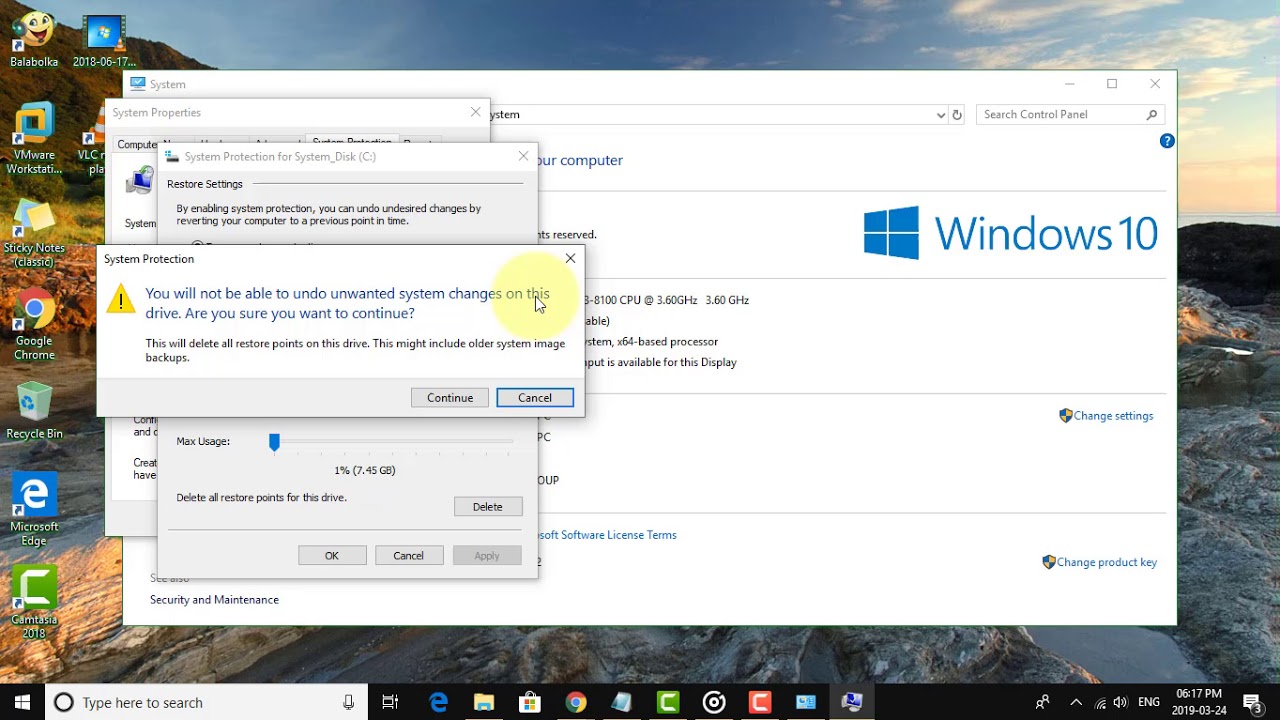
Bienvenidos, soy Mira Ganesh y este artículo tutorial describe cómo eliminar todos los puntos de restauración en Windows 10 utilizando el panel de control. Aquí te mostraré paso a paso cómo hacerlo.
1. Busca el panel de control
En la barra de búsqueda de Windows, escribe panel de control y ábrelo. Verás una lista de opciones.
2. Cambia a vista de iconos pequeños
En la parte superior derecha del panel de control, haz clic en la opción para cambiar la vista a iconos pequeños. Esto te mostrará todas las opciones disponibles de forma más clara.
3. Accede a la protección del sistema
Busca y haz clic en la opción Protección del sistema. Esto abrirá la configuración de la protección del sistema y te mostrará la cantidad de espacio utilizado actualmente.
4. Configura el uso actual
Haz clic en el botón Configurar para acceder a la configuración de uso actual. Aquí podrás ver cuánto espacio está siendo utilizado por los puntos de restauración.
5. Elimina los puntos de restauración
En la ventana de configuración, verás una opción para Eliminar. Haz clic en ella para eliminar todos los puntos de restauración.
6. Confirma la eliminación
Te pedirá que confirmes la eliminación. Haz clic en Continuar para proceder.
7. Puntos de restauración eliminados
Una vez que confirmes, todos los puntos de restauración serán eliminados exitosamente.
Espero que este tutorial te haya sido de ayuda. Si te gustó, compártelo y no olvides suscribirte a mi canal para recibir más contenidos como este. ¡Muchas gracias y nos vemos en el próximo artículo!
